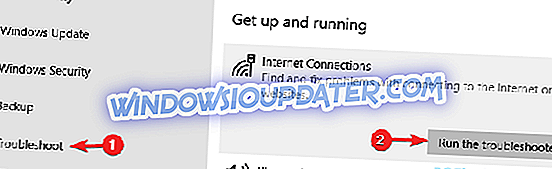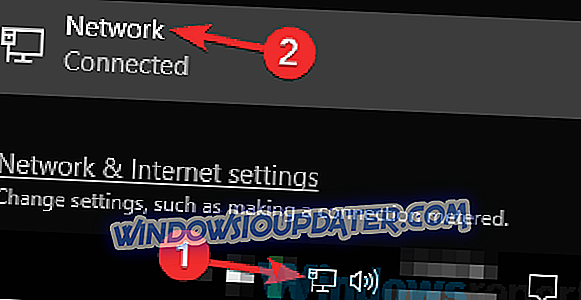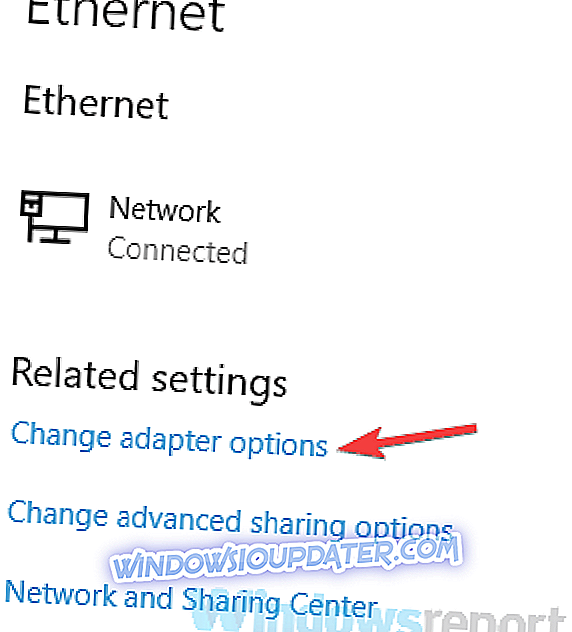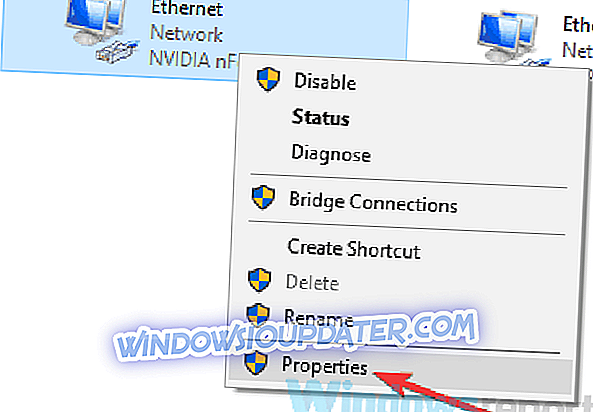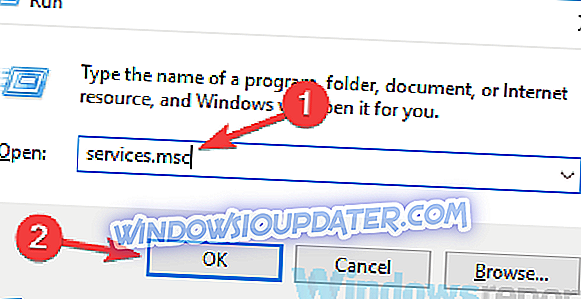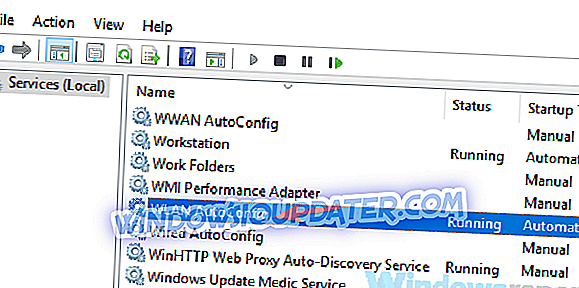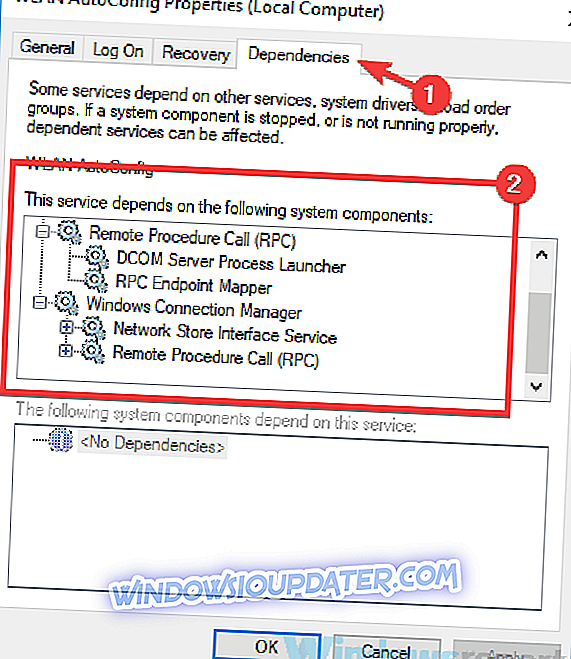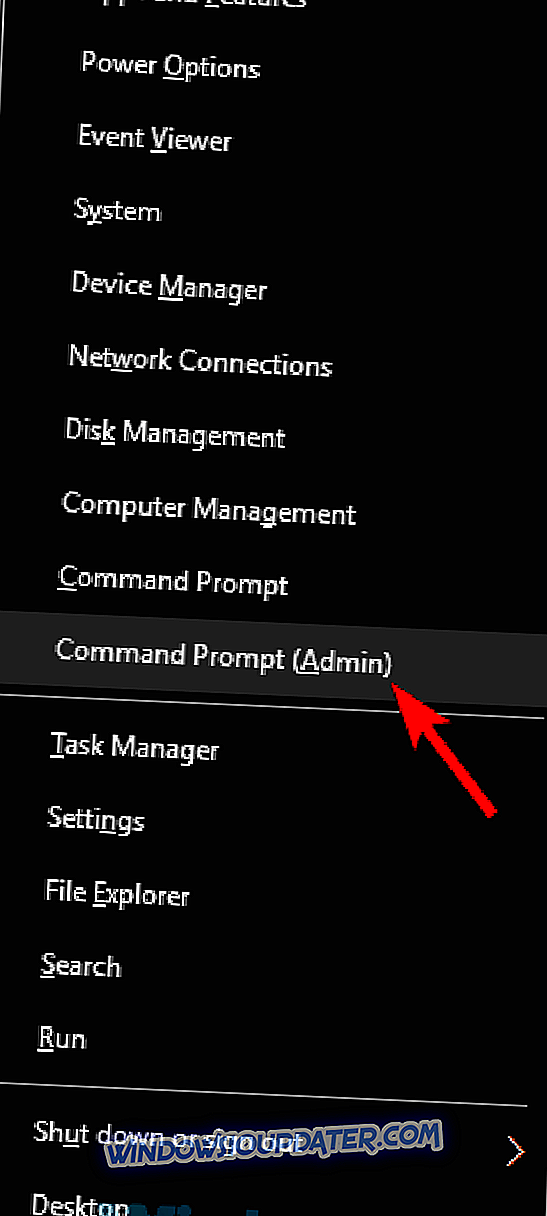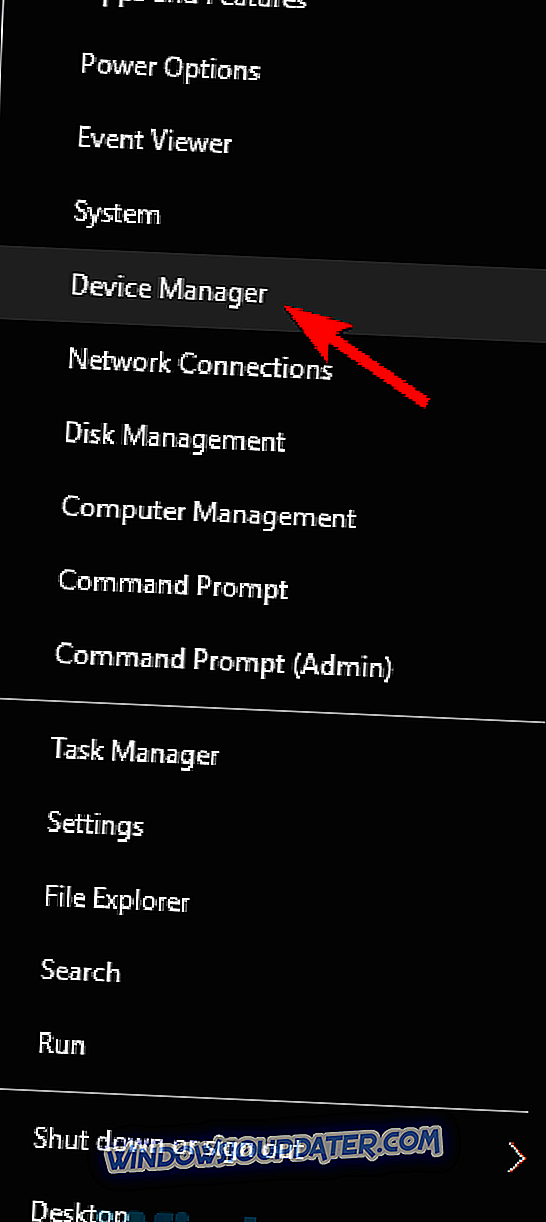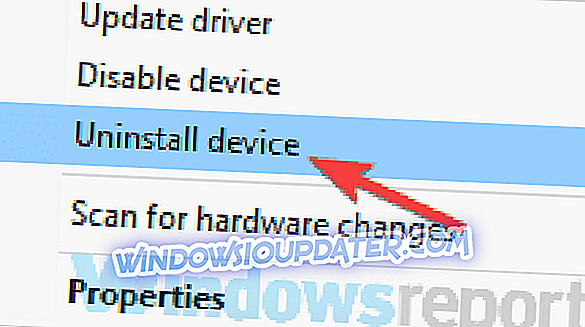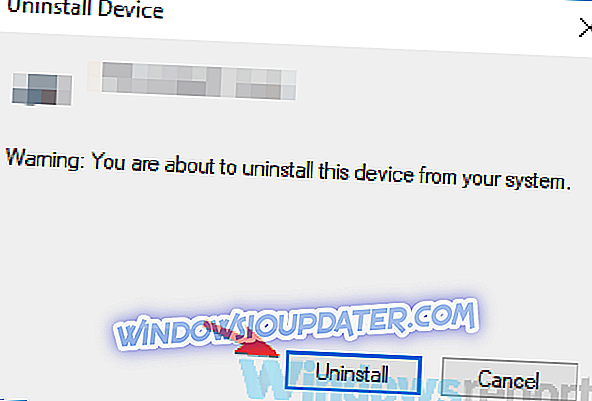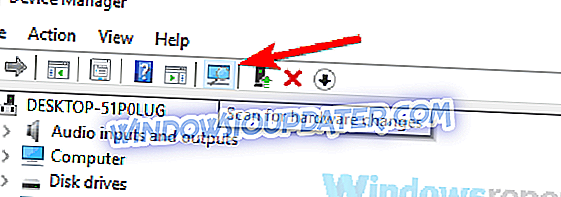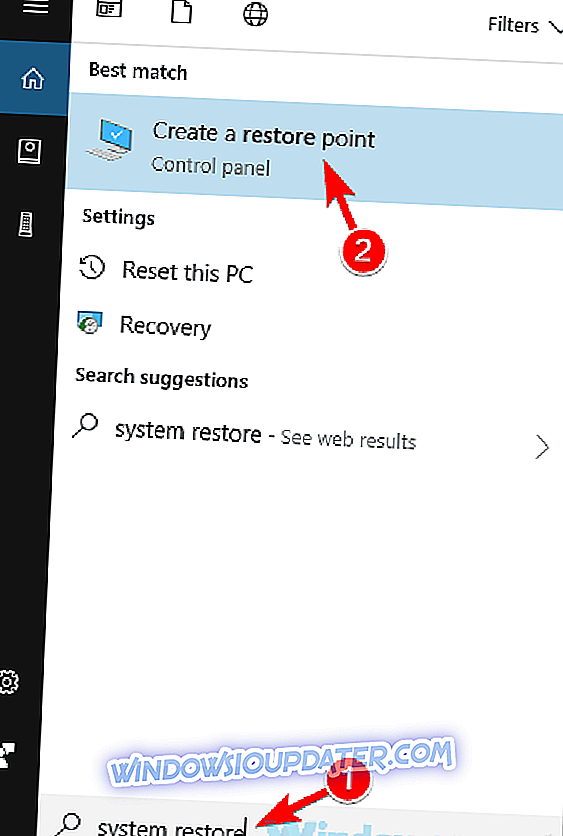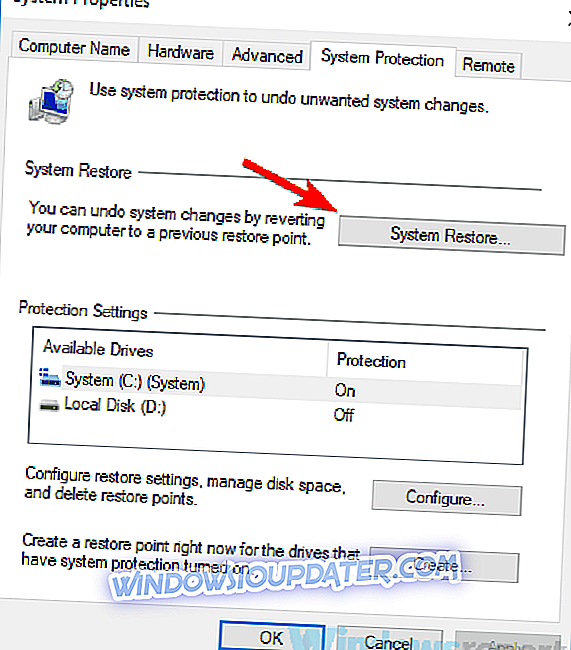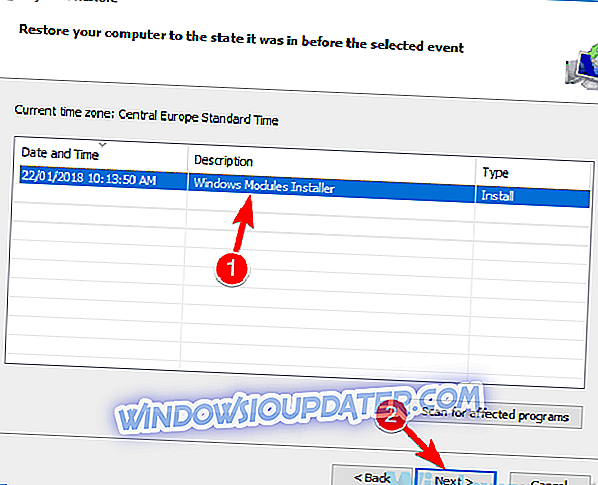Někdy možná nebudete moci přistupovat k Internetu, protože může dojít k problému s ovladačem zprávy adaptéru Ethernet . To může být nepříjemný problém a v tomto článku vám ukážeme, jak jej správně opravit.
Tato chybová zpráva může být problematická, ale existují podobné problémy, se kterými se můžete setkat. Pokud jde o podobné problémy, jsou zde některé problémy, které uživatelé nahlásili:
- Může se jednat o problém s ovladačem pro adaptér WiFi Windows 10, adaptér pro připojení k místní síti, adaptér pro bezdrátové připojení k síti Windows 10 - Tento problém může ovlivnit připojení WiFi i sítě Ethernet. Příčinou může být antivirový program, takže jej budete muset vypnout nebo odebrat.
- Může se jednat o problém s ovladačem adaptéru WiFi Lenovo, Dell, HP laptop - Mnoho značek notebooků může být tímto problémem postiženo a příčinou je obvykle ovladač, takže je přeinstalujte nebo aktualizujte.
- Může se jednat o problém se síťovým adaptérem - existuje mnoho důvodů pro tento problém, ale pokud se s ním setkáte, vyzkoušejte všechna naše řešení.
Může se jednat o problém s ovladačem adaptéru Ethernet nebo WiFi
- Zkontrolujte antivirový program
- Použijte integrované poradce při potížích
- Změňte vlastnosti sítě
- Ujistěte se, že jsou spuštěny nezbytné služby
- Použijte příkaz netsh
- Přeinstalujte síťový ovladač
- Aktualizujte ovladače
- Proveďte Obnovení systému
Řešení 1 - Zkontrolujte antivirový program

Podle uživatelů může nastat problém s ovladačem pro zprávu adaptéru Ethernet, která se může objevit kvůli vašemu antiviru. Některá nastavení mohou rušit síťový adaptér a způsobit další problémy.
Uživatelé ohlásili tento problém s antivirovým programem AVG a pro vyřešení problému je doporučeno zakázat funkci síťového filtru AVG. Postupujte takto:
- Otevřete Centrum sítí a sdílení a přejděte na položku Změnit nastavení adaptéru .
- Klepněte pravým tlačítkem myši na síťový adaptér a vyberte příkaz Vlastnosti .
- Vyhledejte v seznamu síťový filtr AVG a tuto funkci vypněte.
Poté by měl být problém vyřešen. V případě, že problém je stále přítomen, možná byste měli vypnout antivirus úplně a zkontrolujte, zda to pomůže. Pokud to nefunguje, dalším krokem by bylo odstranění antivirového programu.
Uživatelé ohlásili problémy s AVG i Kaspersky, ale mějte na paměti, že tento problém může způsobit jakýkoli jiný antivirový program třetích stran. Po odstranění antivirového programu zkontrolujte, zda je problém stále přítomen.
- Stáhnout nyní Bitdefender Antivirus 2019
Pokud odstranění antivirového řešení problém vyřeší, možná je to ideální čas zvážit změnu na jiné antivirové řešení. Bitdefender nabízí úžasnou ochranu a nezasahuje do vašeho systému, takže pokud hledáte spolehlivý antivirový program, doporučujeme vám vyzkoušet Bitdefender.
Řešení 2 - Používejte integrované poradce při potížích
Pokud se stále dostanete Tam může být problém s ovladačem pro WiFi adaptér zprávy, může být problém dočasné závady ve vašem systému. Tyto druhy problémů se mohou vyskytnout někdy, a nejjednodušší způsob, jak se s nimi vypořádat, je spustit zabudovaný poradce při potížích.
Systém Windows je dodáván s různými poradci při potížích a můžete je použít k automatickému opravování mnoha běžných problémů. Chcete-li tento problém vyřešit pomocí nástroje Poradce při potížích, stačí provést následující kroky:
- Stisknutím klávesy Windows + I otevřete aplikaci Nastavení .
- Přejděte do sekce Aktualizace a zabezpečení .
- Z nabídky vlevo vyberte možnost Poradce při potížích . V pravém podokně vyberte položku Připojení k Internetu a klepněte na příkaz Spustit Poradce při potížích . Poradce při potížích dokončete podle pokynů na obrazovce.
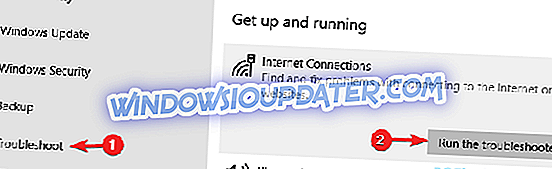
- Volitelné: Pokud Poradce při potížích s připojením k Internetu problém nevyřeší, zkuste spustit Poradce při potížích se síťovým adaptérem a hardwarem a zařízeními a zkontrolujte, zda to pomáhá.
Po provedení kontroly zkontrolujte, zda problém stále existuje.
Řešení 3 - Změňte vlastnosti sítě
Někdy může být problém s ovladačem pro zprávu adaptéru Ethernet se může zobrazit v důsledku vlastností sítě. Chcete-li problém odstranit, doporučujeme zkontrolovat vlastnosti sítě a ověřit, zda jsou povoleny pouze nezbytné vlastnosti. Postupujte takto:
- Klikněte na ikonu sítě na hlavním panelu a vyberte síť.
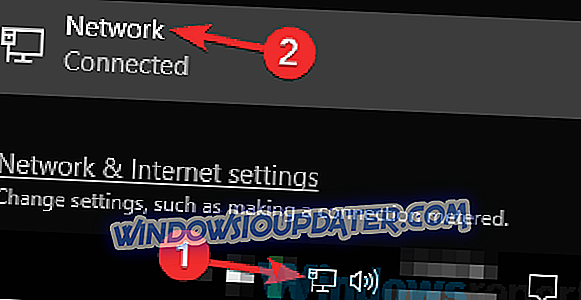
- Vyberte možnost Změnit možnosti adaptéru .
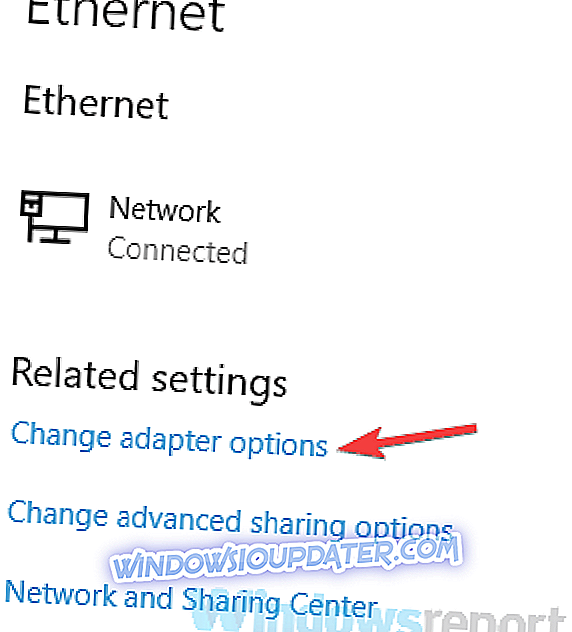
- Nyní se zobrazí všechna dostupná síťová připojení. Klepněte pravým tlačítkem myši na síťové připojení az nabídky vyberte příkaz Vlastnosti .
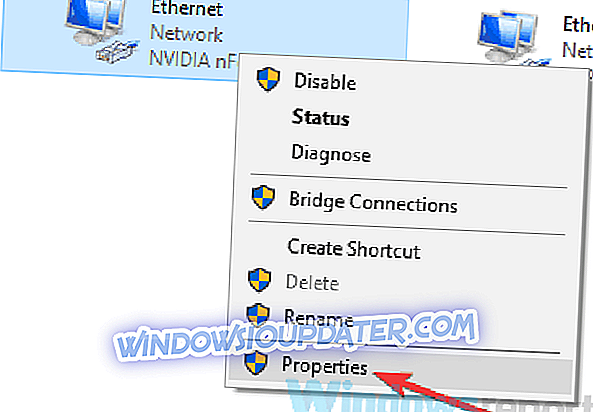
- Zobrazí se seznam vlastností. Ujistěte se, že jsou povoleny pouze následující vlastnosti:
- Klient pro sítě Microsoft
- Sdílení souborů a tiskáren pro sítě Microsoft
- Plánovač paketů QoS
- Internetový protokol verze 4 (TCP / IPv4)
- Internetový protokol verze 6 (TCP / IPv6)
- Odezva zjišťování topologie Link-Layer
- Ovladač I / O ovladače mapování topologie vrstvy
- Po provedení změn klikněte na tlačítko Apply (Použít) a OK .
Někdy se v seznamu mohou objevit nové vlastnosti a mohou způsobit problémy se síťovým adaptérem. Chcete-li problém vyřešit, jednoduše tyto vlastnosti vypněte a ujistěte se, že jsou povoleny pouze ty podstatné. Poté by měl být váš problém vyřešen.
Řešení 4 - Ujistěte se, že jsou spuštěny potřebné služby
V některých případech může nastat problém s ovladačem pro zprávu adaptéru WiFi, pokud se některé služby neběží. Aby síťový adaptér fungoval, je nutné spustit určité služby a tyto služby můžete povolit následujícím způsobem:
- Stiskněte klávesu Windows + R a zadejte services.msc . Nyní klepněte na tlačítko OK nebo stiskněte klávesu Enter .
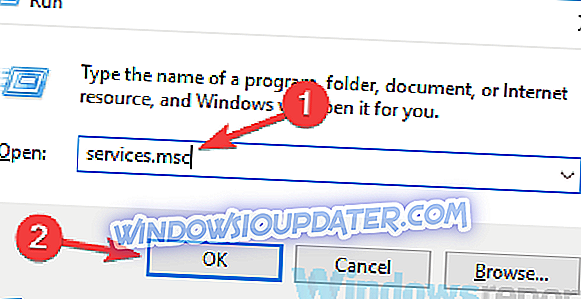
- Vyhledejte službu WLAN AutoConfig a poklepáním na ni otevřete její vlastnosti.
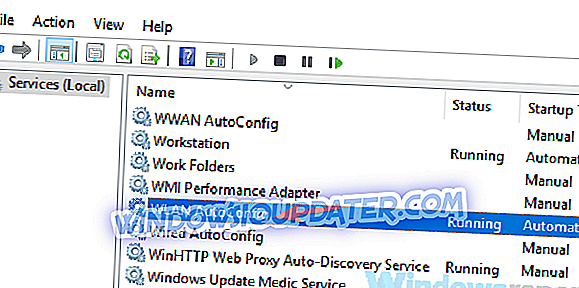
- Přejděte na kartu Závislosti a zkontrolujte všechny služby v seznamu. Zapamatujte si nebo zapište všechny služby.
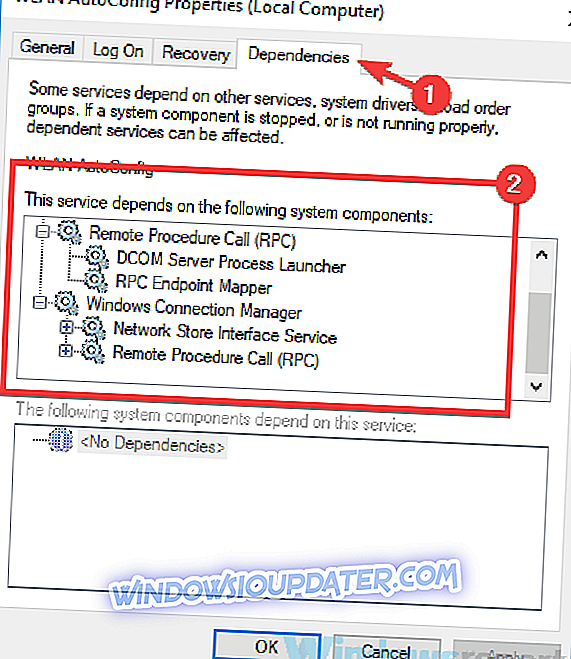
- Nyní se vraťte zpět do okna Služby a ujistěte se, že jsou všechny tyto služby spuštěny. Kromě toho nezapomeňte nastavit jejich Typ spouštění na Automaticky . Mějte na paměti, že to musíte udělat pro všechny služby z kroku 3 .
Po provedení restartujte počítač a problém by měl být vyřešen.
Řešení 5 - Použijte příkaz netsh
Podle uživatelů, pokud se vám může stát, že nastal problém s ovladačem pro zprávu adaptéru Ethernet, můžete problém vyřešit jednoduše spuštěním několika příkazů v Příkazovém řádku. Postupujte takto:
- Stisknutím klávesy Windows + X otevřete nabídku Win + X. Nyní vyberte ze seznamu příkazový řádek (Admin) nebo PowerShell (Admin) .
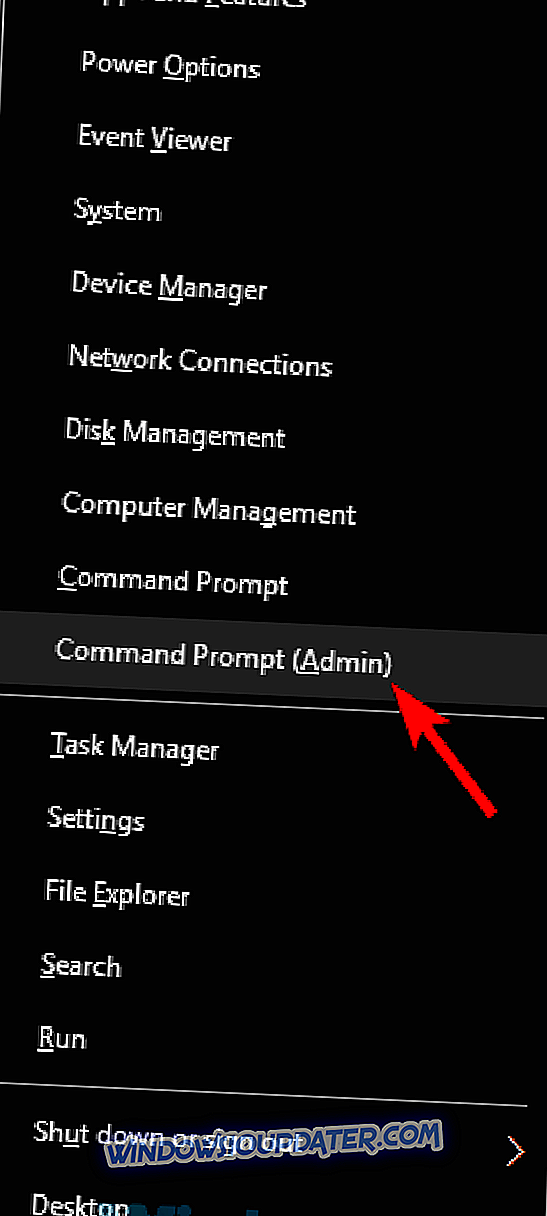
- Po otevření příkazového řádku spusťte následující příkazy:
- netsh winsock reset katalog
- netsh int ip reset reset.log hit
Po spuštění těchto příkazů zkontrolujte, zda problém stále existuje.
Řešení 6 - Přeinstalujte síťový ovladač
Pokud se vám může stát problém s ovladačem pro zprávu adaptéru WiFi, problém může souviset s ovladači. Někdy může dojít k poškození síťového ovladače a k odstranění problému je doporučeno jej znovu nainstalovat. To je velmi snadné a můžete to provést pomocí následujících kroků:
- Stiskněte klávesu Windows + X a ze seznamu vyberte položku Správce zařízení .
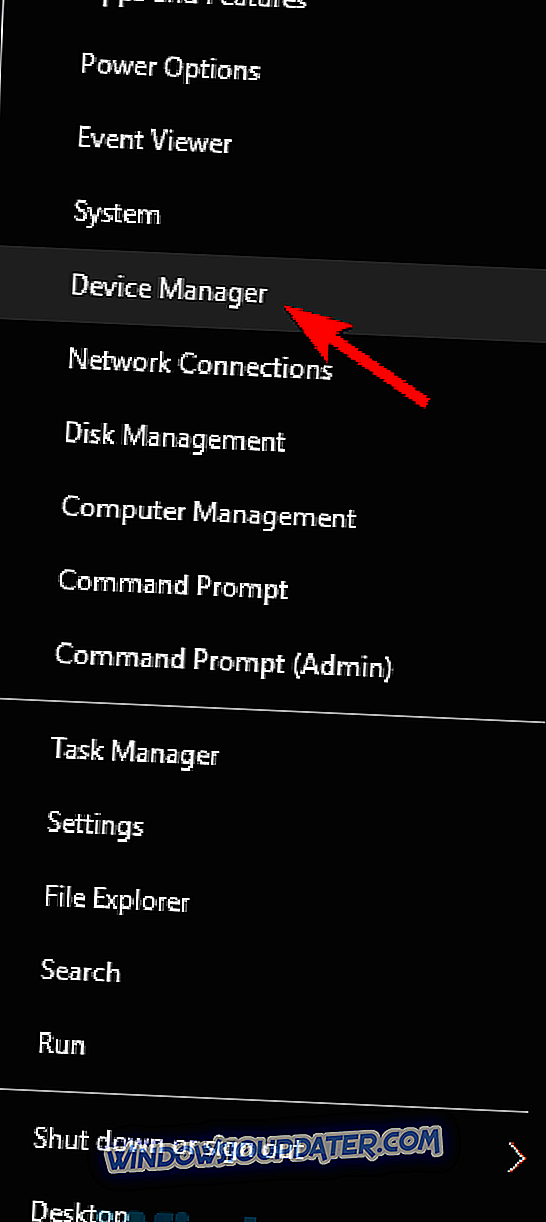
- Vyhledejte síťový ovladač, klepněte na něj pravým tlačítkem myši az nabídky vyberte příkaz Odinstalovat zařízení.
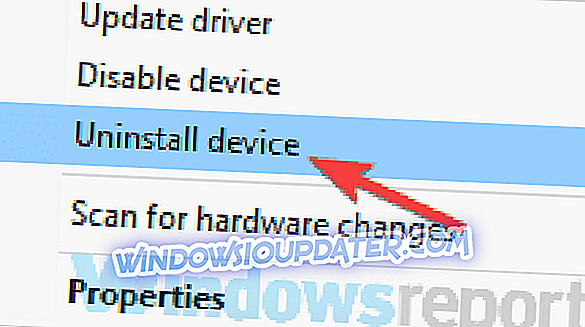
- Pokud se zobrazí okno pro potvrzení, zaškrtněte políčko Odebrat software ovladače pro toto zařízení, pokud je k dispozici. Pro potvrzení klikněte na tlačítko Odinstalovat .
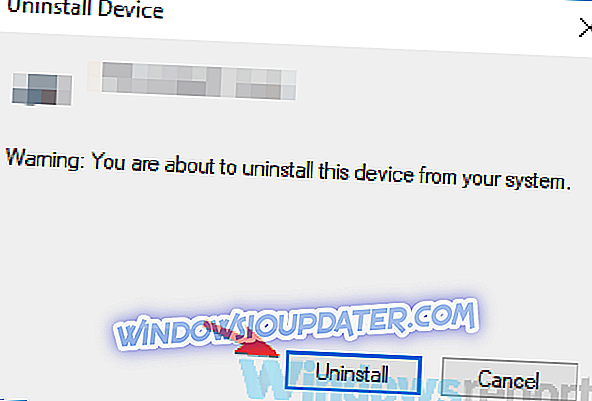
- Po odebrání ovladače klepněte na ikonu Vyhledat změny hardwaru a systém Windows automaticky nainstaluje výchozí ovladač.
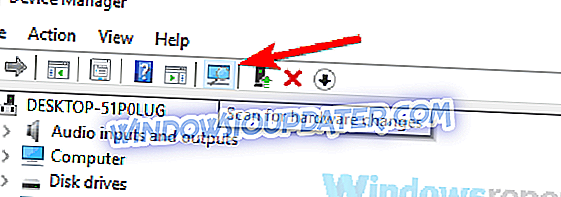
Po provedení kontroly zkontrolujte, zda je problém vyřešen.
Řešení 7 - Aktualizujte ovladače
Tento problém může být často způsoben zastaralými ovladači a pro vyřešení problému je doporučeno aktualizovat ovladače. Chcete-li to provést, musíte nejprve najít model síťového adaptéru a navštívit webové stránky výrobce. K tomu budete muset použít telefon nebo jiný počítač.
Po stažení nejnovějšího ovladače pro adaptér jej přeneste do počítače a nainstalujte. Jakmile je ovladač nainstalován, zkontrolujte, zda problém stále existuje.
Pokud chcete v budoucnu zabránit problémům s ovladačem, doporučujeme vám použít software TweakBit Driver Updater . Tato aplikace bude automaticky najít zastaralé ovladače a aktualizovat je, takže pokud chcete, aby váš počítač běží hladce, nezapomeňte vyzkoušet tuto aplikaci. Také bude váš systém chránit před trvalým poškozením ručním stahováním a instalací nesprávných verzí ovladačů.
- Získejte nyní Tweakbit Driver Updater
Prohlášení: Některé funkce tohoto nástroje nejsou zdarma
Řešení 8 - Proveďte Obnovení systému
Pokud se vám stále nedaří Může být problém s ovladačem pro zprávu adaptéru WiFi, můžete problém vyřešit jednoduše provedením nástroje Obnovení systému. V případě, že nevíte, je nástroj Obnovení systému užitečnou funkcí systému Windows, která umožňuje obnovit počítač do dřívějšího stavu a na cestě vyřešit mnoho problémů.
Chcete-li provést nástroj Obnovení systému, proveďte následující:
- Stiskněte klávesu Windows + S a zadejte obnovení systému . Vyberte Vytvořit bod obnovení ze seznamu.
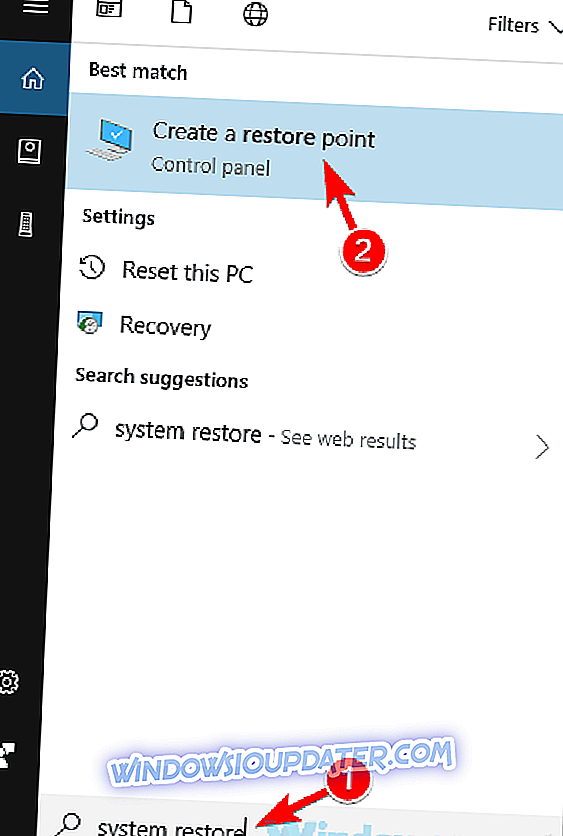
- Zobrazí se okno Vlastnosti systému . Klepněte na tlačítko Obnovení systému .
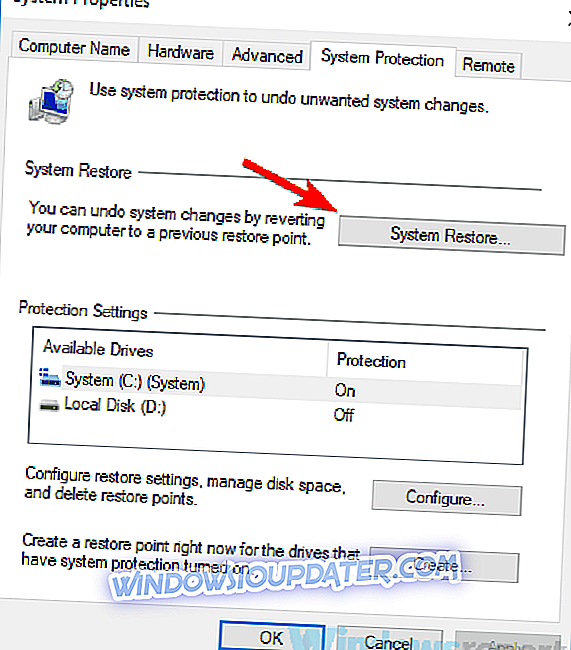
- Když se otevře okno Obnovení systému, klepněte na tlačítko Další .
- Vyhledejte možnost Zobrazit více bodů obnovení a povolte ji, pokud je k dispozici. Vyberte požadovaný bod obnovení a klepněte na tlačítko Další .
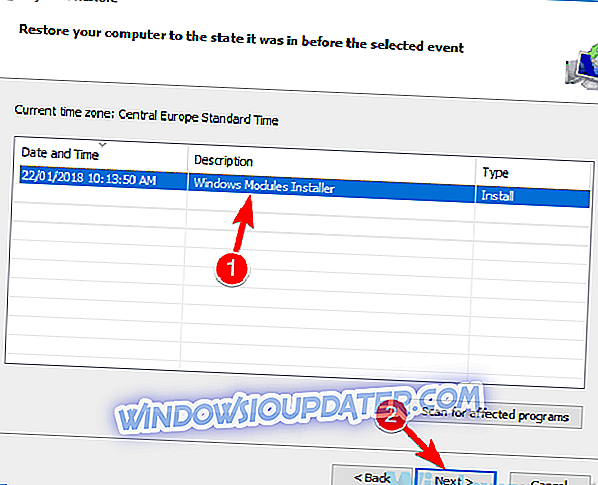
- Dokončete proces podle pokynů na obrazovce.
Po dokončení procesu zkontrolujte, zda problém stále existuje.
Může se jednat o problém s ovladačem zprávy adaptéru Ethernet / Wi Fi může být docela problematické, ale doufáme, že jste problém vyřešili jedním z našich řešení.